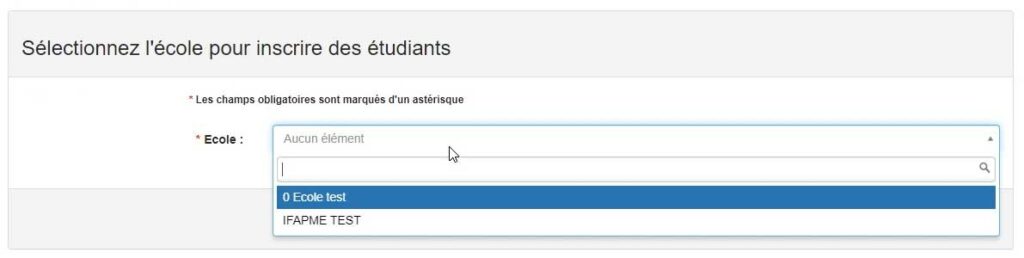Gérer les classes dans l'extranet enseignement
Modifier le nombre de lignes affichées
Ajouter/retirer une colonne
Filtrer les lignes affichées
Changer d'école (contact pour plusieurs)
Cliquez sur le bouton Au menu de cette page pour voir ce didacticiel en vidéo
Sur la page de l'onglet de gestion des inscriptions...
Vous pouvez cliquer sur le bouton ## par page (au-dessus de la liste) afin de choisir le nombre de lignes que vous souhaitez afficher dans le tableau :
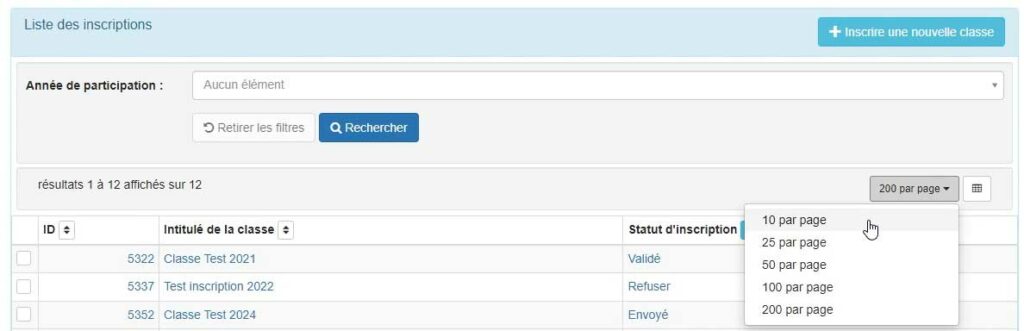
Sélectionnez simplement le nombre voulu dans la liste de choix et le tableau s’adaptera automatiquement
Modifier le nombre de lignes affichées
Etape
1
Ajouter ou retirer une colonne
Etape
2
Sur la page de l'onglet de gestion des inscriptions...
Vous pouvez cliquer sur le petit bouton présentant l’icône tableau (tout à droite au-dessus de la liste) afin de choisir les colonnes que vous souhaitez afficher dans le tableau :
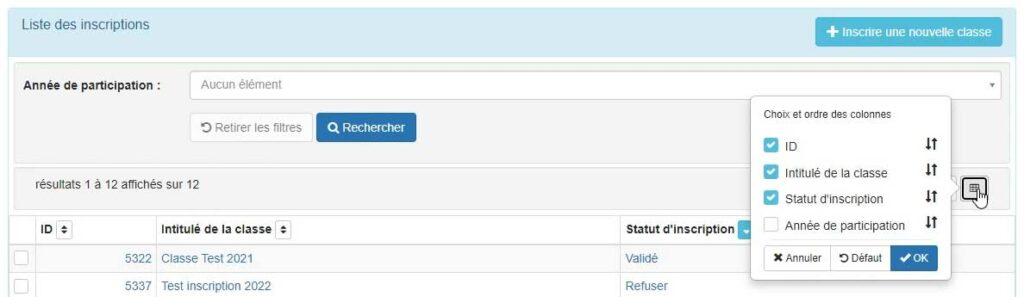
Cochez simplement la colonne que vous souhaitez ajouter ou décochez celle que vous souhaitez retirer
Puis cliquez sur le bouton OK pour confirmer
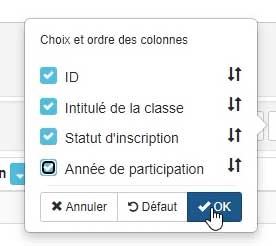
L’affichage s’adapte en fonction de ce que vous avez choisi :
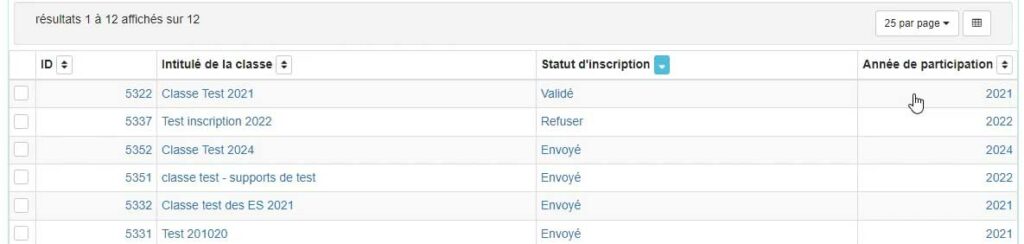
Sur la page de l'onglet de gestion des inscriptions...
Vous pouvez utiliser le filtre tout en haut de la liste pour n’afficher les classes que d’une seule année
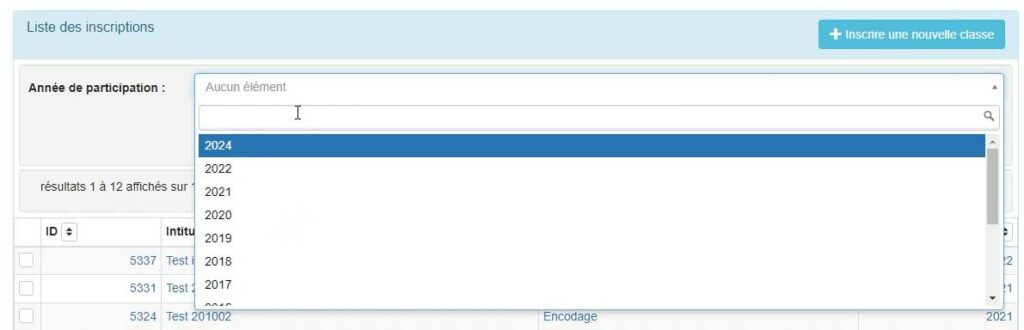
Sélectionnez l’année souhaitée dans la liste et cliquez le bouton Rechercher pour confirmer
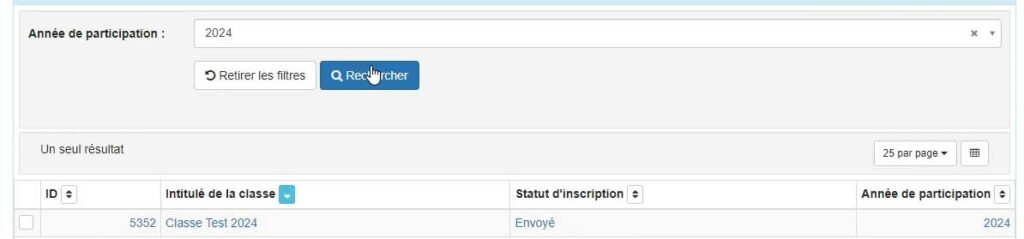
L’affichage de la liste s’adapte automatiquement :
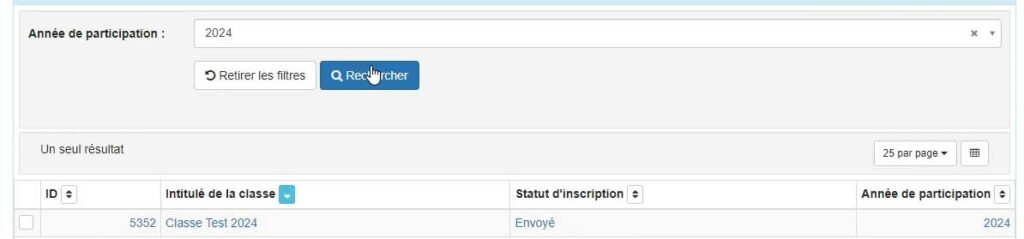
Pour enlever le filtre, vous pouvez :
soit cliquer sur la petite croix au bout de la ligne de l’année
soit cliquer sur le bouton Retirer les filtres
Filtrer les lignes affichées
Etape
3
Changer d'école
Etape
4
Si vous êtes personne de contact pour plusieurs écoles
Cliquez sur votre nom en haut à droite de la fenêtre pour ouvrir la liste de choix et cliquez sur Changer d’école

Sélectionnez ensuite l’école pour laquelle vous souhaitez gérer les classes dans la fenêtre qui s’ouvre :